環境
- Virtualbox : 6.0.4 r128413
- ホストPC : Windows10
- 仮想マシン : CentOS7.6 (Minimal ISO)
■Guest Additonsのインストール
1. 事前にしておくこと
- kernel-devel、 kernel-headers をインストール (kernelとバージョンを合わせる)
- bzip2、 gcc をインストール
次のコマンドで一括でインストールできます。
# yum -y install kernel kernel-headers kernel-devel bzip2 gcc
インストールが完了したら再起動します。
# reboot
2. Guest Addition CD イメージの挿入とマウント
メニューの「デバイス」から「Guest Addition CD イメージの挿入...」を選択します。
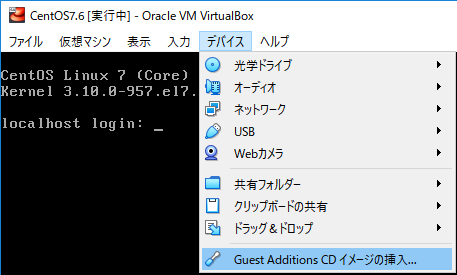
マウント用ディレクトリを作成してCD-ROMをマウントする
# mkdir /mnt/cdrom
# mount /dev/sr0 /mnt/cdrom
3. Guest Additionのインストール
インストーラを実行する
# /mnt/cdrom/VBoxLinuxAdditions.run
4. 共有フォルダを設定
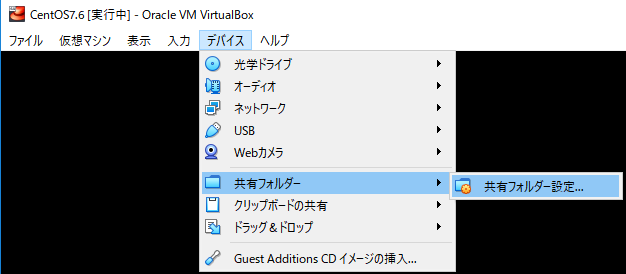
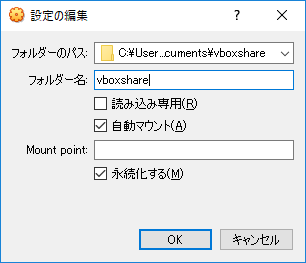
以上のように設定。 「永続化する」にチェックすると、次回の起動後も自動的にマウントされます。
マウントされる場所は、/media の下になるので、認識されているか ls で確認してみます。
# ls -F /media
sf_vboxshare/
マウント名は sf_[フォルダ名] となります。
以上で完了ですが、kernelのバージョンやgcc などに不備があると、
ログにエラーが出たり、vboxのサービスがfailedになってたりして繋がらない事があります。
■参考までに、エラーとその対処を載せておきます。
bzipが見つからないエラー
# /mnt/cdrom/VBoxLinuxAdditions.run
Verifying archive integrity... All good.
Uncompressing VirtualBox 6.0.4 Guest Additions for Linux........
bzip2 not found. Please install: bzip2 tar; and try again.
→ bzip2が必要なのでインストール
# yum -y install bzip2
「Kernel headers not found」 のエラー
# /mnt/cdrom/VBoxLinuxAdditions.run
Verifying archive integrity... All good.
Uncompressing VirtualBox 6.0.4 Guest Additions for Linux........
VirtualBox Guest Additions installer
Copying additional installer modules ...
Installing additional modules ...
VirtualBox Guest Additions: Building the VirtualBox Guest Additions kernel
modules. This may take a while.
VirtualBox Guest Additions: To build modules for other installed kernels, run
VirtualBox Guest Additions: /sbin/rcvboxadd quicksetup <version>
VirtualBox Guest Additions: Kernel headers not found for target kernel
3.10.0-957.el7.x86_64. Please install them and execute
/sbin/rcvboxadd setup
VirtualBox Guest Additions: Starting.
→ kernel関連をバージョンを指定してインストール
rebootしてから、再度 setupする。
# yum -y install kernel-3.10.0-957.10.1.el7
# yum -y install kernel-headers-3.10.0-957.10.1.el7
# yum -y install kernel-devel-3.10.0-957.10.1.el7
# reboot
# /sbin/rcvboxadd setup
■接続できない時の原因の調べ方
- ログを見る
- 必要な Packageを確認
- service が起動しているかの確認
ログを見る
/var/log の下にエラー時のログが出力されます。
cat /var/log/vboxadd-install.log
cat /var/log/vboxadd-setup.log
必要な Packageを確認。
# yum --showduplicate list kernel kernel-headers kernel-devel gcc bzip2
# yum --showduplicate list kernel kernel-headers kernel-devel gcc bzip2
Loaded plugins: fastestmirror
Loading mirror speeds from cached hostfile
* base: ftp.nara.wide.ad.jp
* extras: ftp.nara.wide.ad.jp
* updates: ftp.nara.wide.ad.jp
Installed Packages
bzip2.x86_64 1.0.6-13.el7 @base
gcc.x86_64 4.8.5-36.el7_6.1 @updates
kernel.x86_64 3.10.0-957.el7 @anaconda
kernel.x86_64 3.10.0-957.10.1.el7 @updates
kernel-devel.x86_64 3.10.0-957.10.1.el7 @updates
kernel-headers.x86_64 3.10.0-957.10.1.el7 @updates
Available Packages
bzip2.x86_64 1.0.6-13.el7 base
gcc.x86_64 4.8.5-36.el7 base
gcc.x86_64 4.8.5-36.el7_6.1 updates
kernel.x86_64 3.10.0-957.el7 base
kernel.x86_64 3.10.0-957.1.3.el7 updates
kernel.x86_64 3.10.0-957.5.1.el7 updates
kernel.x86_64 3.10.0-957.10.1.el7 updates
kernel-devel.x86_64 3.10.0-957.el7 base
kernel-devel.x86_64 3.10.0-957.1.3.el7 updates
kernel-devel.x86_64 3.10.0-957.5.1.el7 updates
kernel-devel.x86_64 3.10.0-957.10.1.el7 updates
kernel-headers.x86_64 3.10.0-957.el7 base
kernel-headers.x86_64 3.10.0-957.1.3.el7 updates
kernel-headers.x86_64 3.10.0-957.5.1.el7 updates
kernel-headers.x86_64 3.10.0-957.10.1.el7 updates
● Installed Packages 以下がインストールされているパッケージ
kernel類のバージョンを確認する。 (ここでは3.10.0-957.10.1.el7となっています)
● Available Packages 以下が利用可能なパッケージとバージョン
service が起動しているかの確認
# systemctl list-unit-files --type=service | grep vbox
# systemctl list-unit-files --type=service | grep vbox
vboxadd-service.service enabled
vboxadd.service enabled
gccやkernelのバージョン違いなどの何かしらの原因で service が failedになっている場合があります。